Canva画像検索方法とは
Canva 画像検索方法

今回は、無料で使える画像加工アプリの画像の検索方法をご紹介いたします
Canvaとは


プレゼン資料を探す時やインスタの画像を探す時にお勧めです
①メニュー ➡ テンプレート色別テンプレート別・カテゴリー別に検索する方法
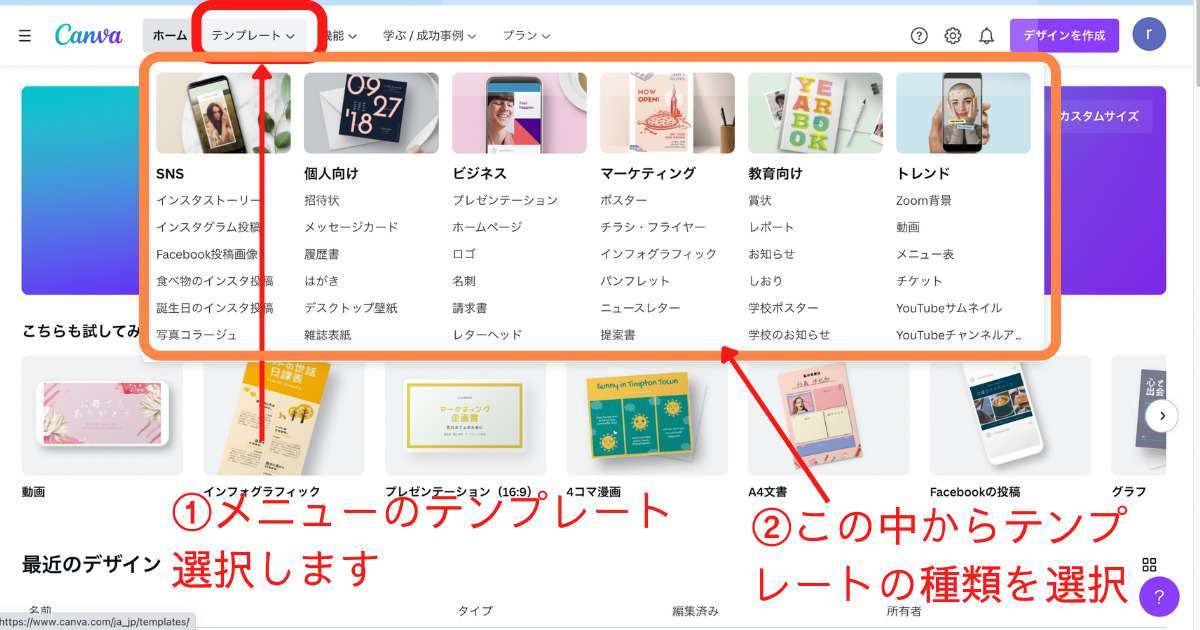
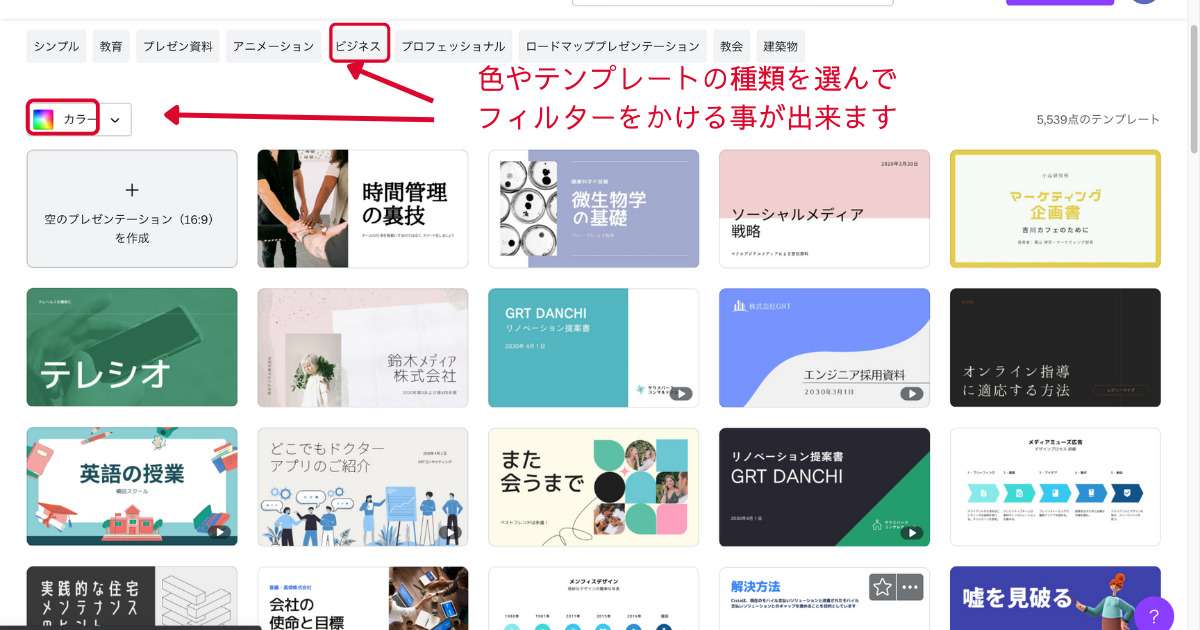

テンプレートの種類の中から「ビジネス」を選択するとこのような画面が出てきますのでお好きなテンプレートを選びましょう。色やテンプレートの種類でフィルターをかけることもできます。
created by Rinker
SAVAS(ザバス)
②キーワードから検索する方法
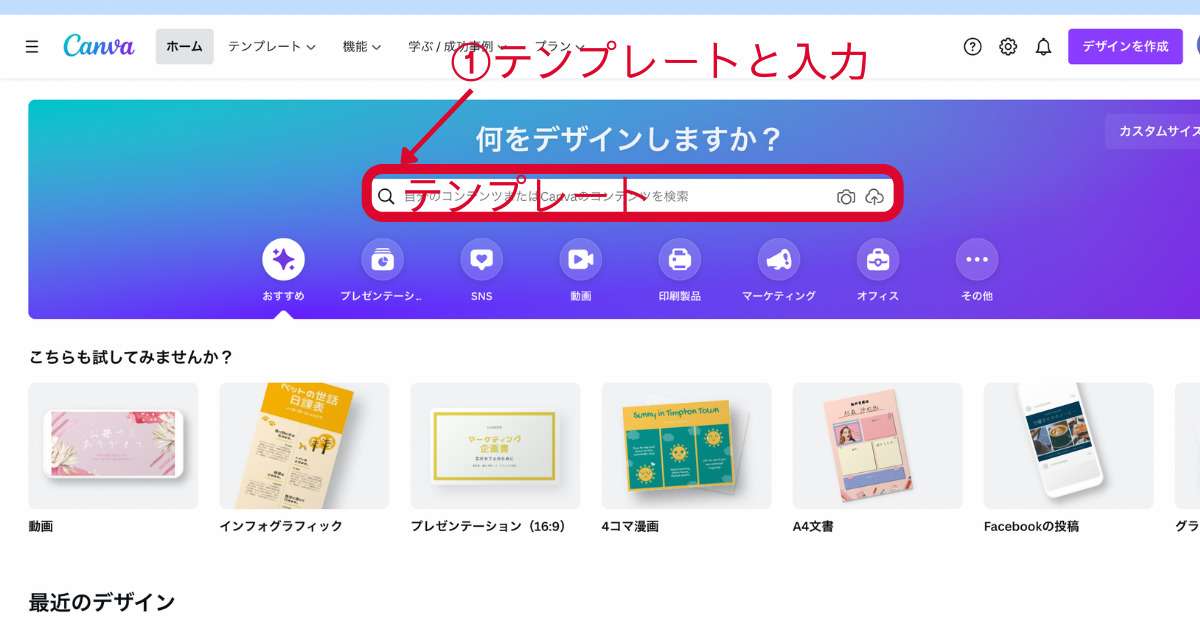
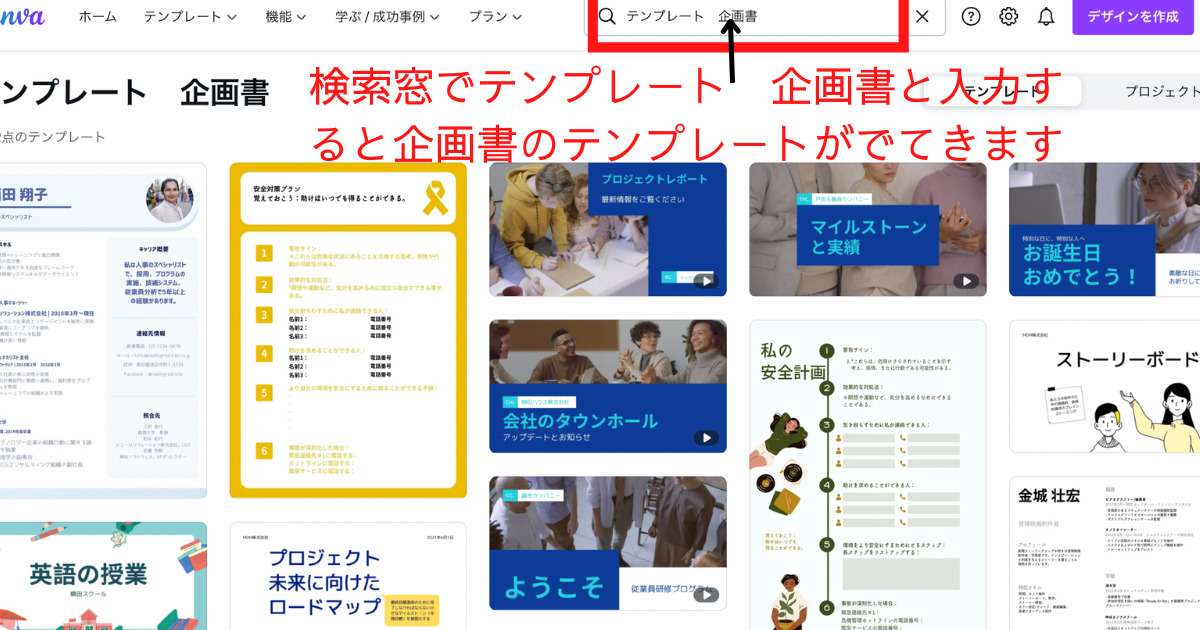
③似たテンプレートから探す

②のキーワード検索の続きから似たデザインのテンプレートを探す事が出来ます。
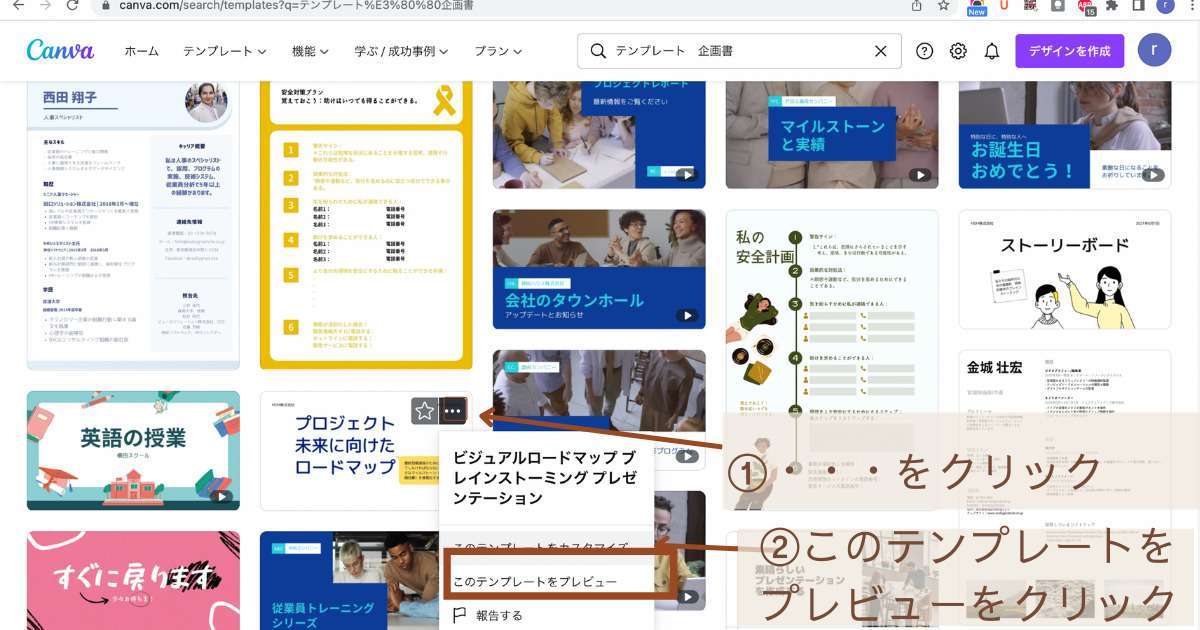
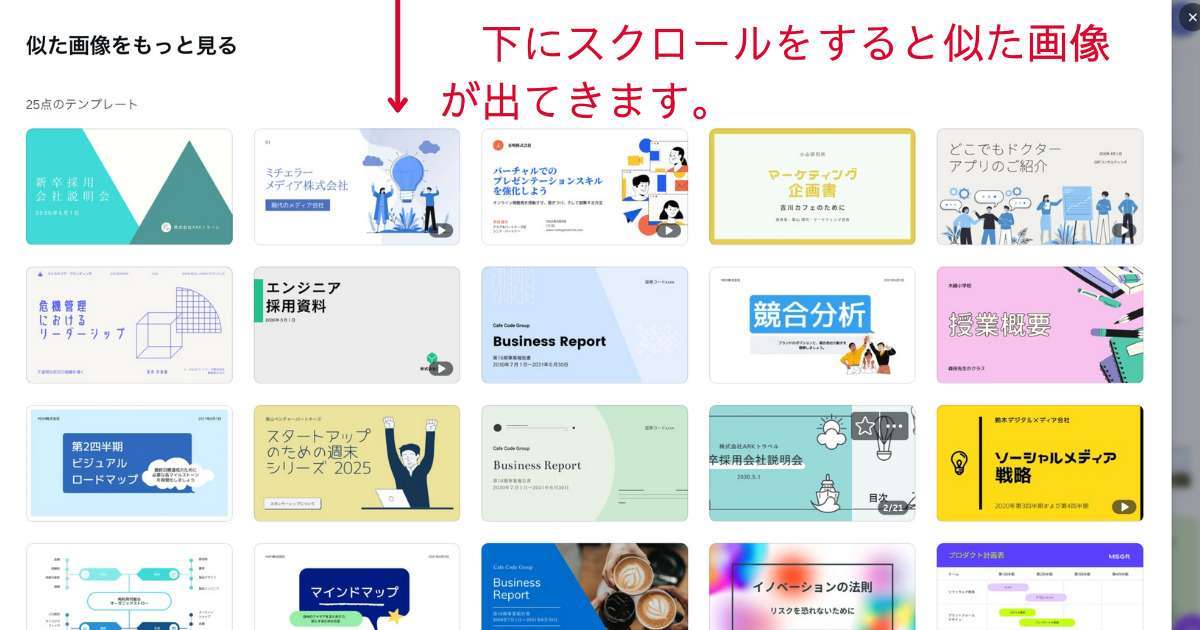
検索の小技

検索窓で「日本」と入れると日本ぽい画像がでてくるのでよかったら試してみてください。
最近の投稿
成人年齢の引き下げ➡














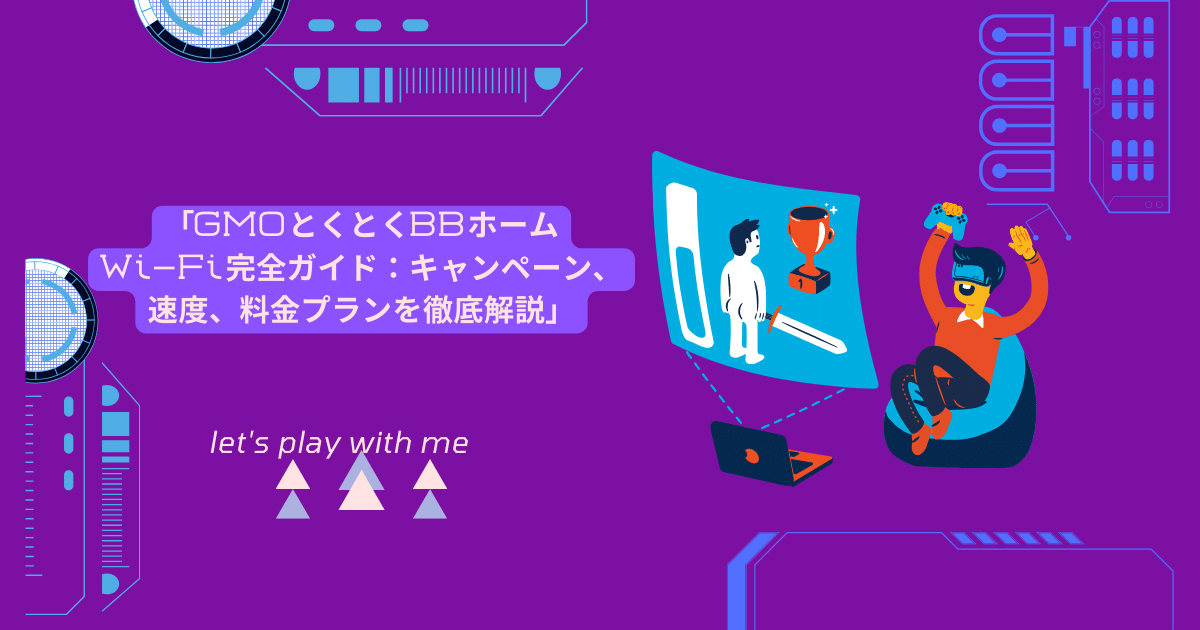




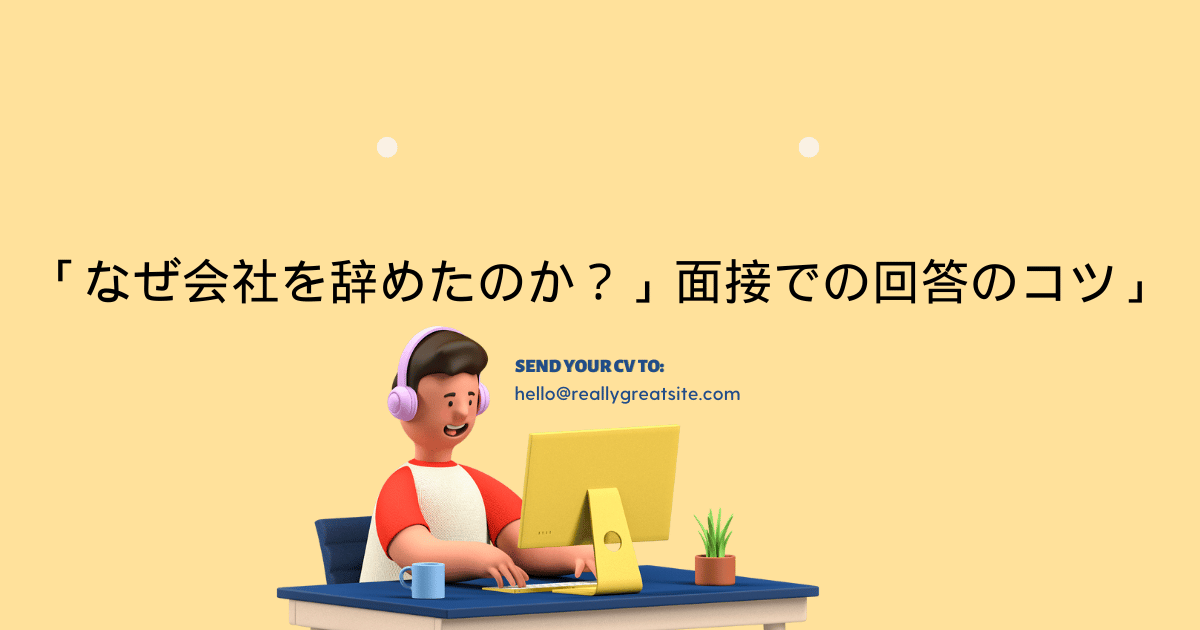







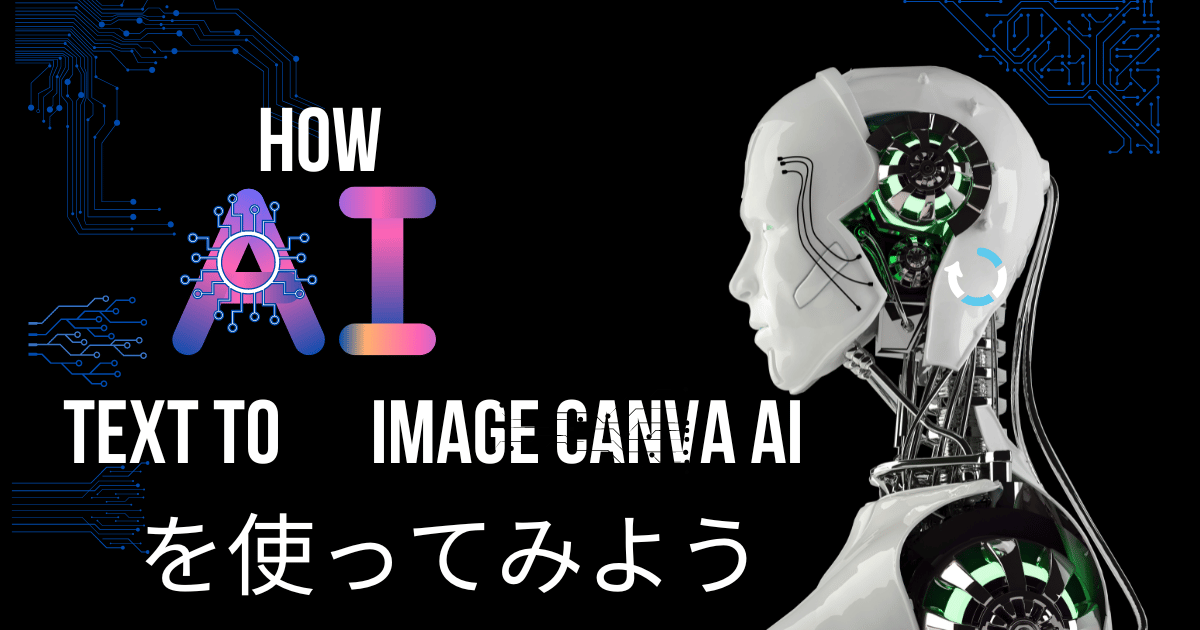






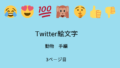
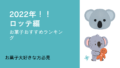






コメント